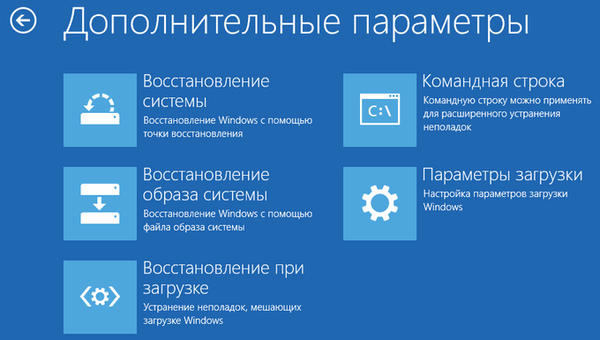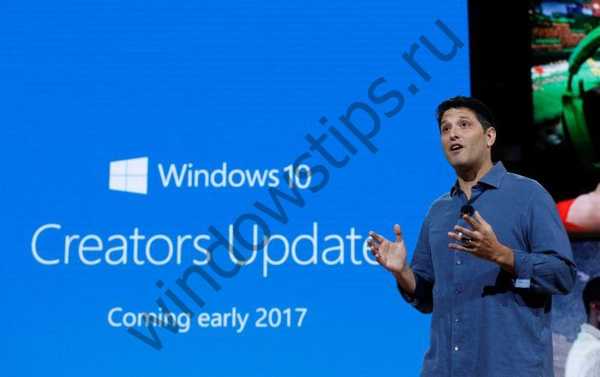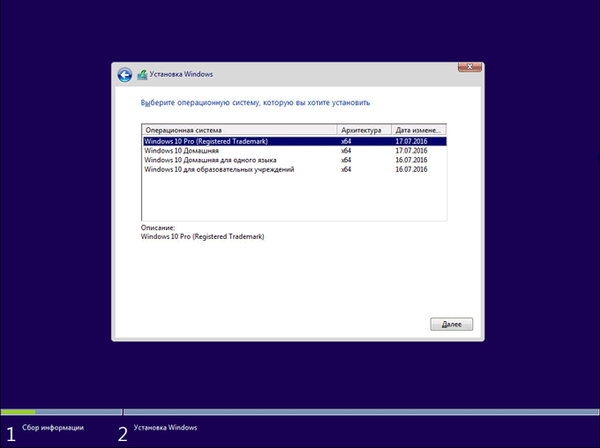Windows Recovery Environment (RE): lub co zrobić, gdy komputer nie uruchamia się
Windows Recovery Environment (Windows RE) to rozszerzalna platforma odzyskiwania oparta na środowisku Windows Preinstallation Environment (Windows RE). Jeśli komputer nie uruchamia się, system Windows automatycznie używa narzędzia do odzyskiwania systemu Windows RE, które automatyzuje diagnostykę i naprawę systemu Windows Vista, Windows 7, Windows Server 2008 lub Windows Server 2008 R2, które nie mogą poprawnie się uruchomić.

Windows RE zapewnia dwie główne funkcje:
1. Automatyczna diagnostyka i naprawa problemów z uruchamianiem za pomocą narzędzia o nazwie Naprawa uruchamiania .
2. Scentralizowana platforma dla zaawansowanych narzędzi odzyskiwania.
Korzyści
Windows RE zapewnia następujące korzyści:
- Może pomóc w obniżeniu kosztów pomocy technicznej za pomocą narzędzia do automatycznej naprawy z najczęstszych powodów, dla których system operacyjny może się nie uruchomić.
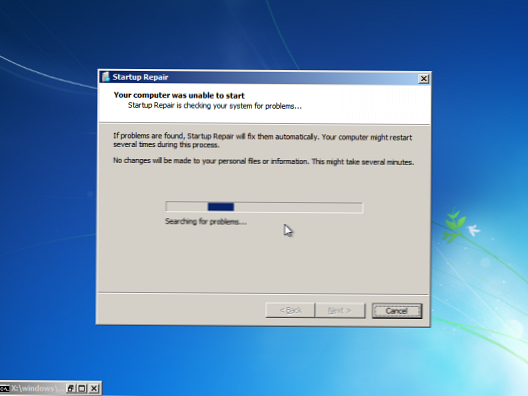
Narzędzie do naprawy systemu podczas uruchamiania podejmie próbę naprawy komputera, który nie uruchamia się z następujących powodów:
- uszkodzenie rejestru;
- lub uszkodzone pliki systemowe lub pliki sterowników;
- dysk z metadanymi jest uszkodzony (MBR, tablica partycji i sektor rozruchowy);
- instalowanie problematycznych lub niekompatybilnych sterowników;
- Instalacja niezgodnych aktualizacji i poprawek systemu Windows;
- uszkodzone dane w konfiguracji rozruchu;
- problemy sprzętowe z pamięcią lub dyskiem twardym (tylko wykrywanie).
Naprawa przy uruchamianiu nie pomoże w przypadku następujących problemów:
- oprogramowanie układowe i inne elementy sprzętowe;
- problemy z nową instalacją systemu Windows lub aktualizacją systemu Windows (na przykład z Windows XP na Windows Vista lub Windows 7);
- błędy logowania spowodowane przez wirusy i złośliwe oprogramowanie.
Poniższa tabela pokazuje możliwe działania wykonane podczas naprawy:
| Acte | Opis |
| Bcdmd | Napraw MBR, tablicę partycji lub sektor rozruchowy. |
| Czkdsk | Uruchamia ChkDsk w trybie awaryjnym. |
| Naprawa pliku | Zastępuje uszkodzone pliki systemowe plikami kopii zapasowych. |
| Bootcfg | Odzyskuje BCD |
| Przywracanie systemu | Cofa status systemu za pomocą Przywracania systemu. |
| Naprawiono listy ACL | Przywróć listy ACL do określonego pliku z kopii zapasowej. |
| Zmień ustawienia audytu | Wyłączanie inspekcji systemu Windows. Tylko administrator może zalogować się do systemu Windows. |
| Diagnostyka pamięci | Uruchamianie narzędzia diagnostycznego pamięci. |
Na przykład użytkownik zainstalował krzywe sterowniki, które spowodowały awarię komputera, a na niebieskim ekranie (BSOD) pojawił się komunikat o błędzie. Następnie komputer uruchomi się ponownie automatycznie. Użytkownik widzi komunikat, że komputer nie może się uruchomić, a system Windows spróbuje przywrócić funkcjonalność. System Windows RE uruchamia się, a następnie kreator naprawy uruchamiania automatycznie diagnozuje problem. Następnie użytkownik zostanie poproszony o przywrócenie starego, a po przywróceniu komputer uruchomi się ponownie.
- W Windows RE możesz dodać własne narzędzia do odzyskiwania, na przykład programy antywirusowe lub antyspamowe.
- Windows RE może być używany jako platforma do przywracania obrazu systemu operacyjnego ... W przypadku, gdy komputer nie uruchamia się, administrator może użyć Windows RE do rozpoczęcia pełnego przywracania systemu z kopii zapasowej. Po przywróceniu systemu operacyjnego komputer uruchomi się w pełni funkcjonalny system.
- Windows RE obsługuje sterowniki pamięci masowej i pakiety językowe.
- Windows RE może działać automatycznie lub w trybie ręcznym przy użyciu różnych skryptów.
- Zapewnia diagnostykę i naprawę logów.
Problemy bezpieczeństwa
Pamiętaj, że podczas pracy z Windows RE:
- Podczas uruchamiania systemu Windows RE z dysku twardego za pomocą przycisku F8 (zaawansowane opcje rozruchu) użytkownicy muszą używać lokalnej nazwy użytkownika i hasła do autoryzacji. Aby uzyskać dostęp do wiersza poleceń, należy użyć wbudowanego konta administratora.. Każdy użytkownik lokalny może uzyskać dostęp do narzędzi takich jak odzyskiwanie systemu (System Przywróć) i skonfiguruj procedurę odzyskiwania z proponowanej listy narzędzi do odzyskiwania ręcznego.
- Domyślnie w Windows RE sieć jest wyłączona, ale w razie potrzeby można ją włączyć..
- Ponieważ system Windows RE nie obejmuje całej infrastruktury zabezpieczeń obecnej w systemie Windows Vista / 7, producenci i administratorzy systemu nie powinni instalować systemu Windows RE na dyskach twardych z poufnymi informacjami, do których fizycznie mogą uzyskać dostęp osoby trzecie.
Ponadto, ponieważ każdy użytkownik może nagrać płytę DVD za pomocą instalatora systemu Windows Vista / 7/2008, a zatem użytkownik może ponownie uruchomić komputer za pomocą opcji „Uruchom ponownie” lub po prostu naciskając przycisk zasilania na komputerze, oznacza to, że każdy użytkownik może uruchomić komputer z dysku instalacyjnego, a następnie uzyskaj dostęp do plików systemu plików i systemu operacyjnego, wybierając opcję »Napraw«. W takim przypadku użytkownik może nie mieć żadnych praw do zainstalowanego systemu operacyjnego!
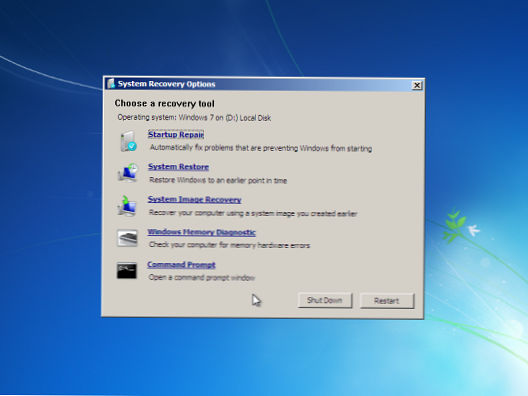
Jeśli jest to dla Ciebie ważne, upewnij się, że zabezpieczyłeś BIOS komputera i że użytkownicy nie są w stanie zmienić kolejności rozruchu komputera. Ponadto na komputerach publicznych upewnij się, że fizycznie chronisz komputer przed dostępem użytkowników, instalując go w zamkniętej komorze, pozostawiając tylko klawiaturę, mysz i ekran na zewnątrz.
Już pisałem o tym, jak utworzyć dysk odzyskiwania w systemie Windows 7, w razie potrzeby skorzystaj z tej instrukcji.
Uruchamianie systemu Windows RE
Możesz dostać dostęp do Windows RE, naciskając F.8 podczas uruchamiania komputera i wybierz element „Napraw komputer”, który uruchomi komputer w trybie Windows RE. W przypadku problemów z partycją rozruchową lub plikami ustawień możesz użyć dysku rozruchowego systemu operacyjnego, aby uruchomić Windows RE.
Po chwili zostaniesz poproszony o wybranie preferowanego języka.
W trybie odzyskiwania pojawi się monit o podanie nazwy użytkownika i hasła.
Jeśli podasz poprawną nazwę użytkownika i hasło, nie będziesz mógł przejść dalej przez kreatora odzyskiwania.
Jeśli uwierzytelnianie się powiedzie, zobaczysz zestaw dostępnych narzędzi Windows RE.